Έχεις ήδη περάσει από τη δημιουργική διαδικασία του Composings και τώρα βρίσκεσαι στην συναρπαστική φάση του να διαμορφώσεις την τελική εμφάνιση της εικόνας σου. Σε αυτό το tutorial θα μάθεις πώς να ενσωματώνεις συναρπαστικά Details στο έργο τέχνης σου και να δημιουργήσεις μια ελκυστική Vignette με το φίλτρο Camera-RAW. Ας ξεκινήσουμε αμέσως.
Κύριες γνώσεις
- Συγκέντρωση όλων των επιπέδων για την τελική επεξεργασία.
- Χρήση Plug-Ins για την βελτιστοποίηση λεπτομερειών.
- Εφαρμογή του φίλτρου Camera-RAW για τη δημιουργία Vignetten και προσαρμογή της εμφάνισης της εικόνας.
Βήμα-βήμα οδηγίες
Πρώτα, θα συγκεντρώσεις όλα τα επίπεδα σε Photoshop. Αυτό προσφέρει μια βέλτιστη βάση για την περαιτέρω επεξεργασία. Για αυτό, χρησιμοποίησε τη συνδυασμένη πληκτρολόγηση Control + Shift + Alt + E, για να μειώσεις τα πάντα σε ένα νέο, ορατό επίπεδο.

Αφού έχεις μειώσει την εικόνα σε ένα επίπεδο, είναι ώρα να διορθώσεις μικρές ατέλειες από την προηγούμενη ενότητα. Χρησιμοποίησε το εργαλείο σφραγίδας αντιγραφής για να εξομαλύνεις τις ανεπιθύμητες περιοχές. Πρόσεξε να επεξεργαστείς τις περιοχές με προσοχή ώστε όλα να φαίνονται αρμονικά.

Για το επόμενο βήμα, επικεντρώνεσαι στις λεπτομέρειες της εικόνας σου. Εδώ, θα χρησιμοποιήσεις τα αγαπημένα σου Plug-Ins, όπως το Topas Details 3. Άφησε αυτό το φίλτρο να περάσει από την εικόνα σου για να αναδείξει τις υπάρχουσες λεπτομέρειες.
Κατά την χρήση των Plug-Ins, είναι σημαντικό να ρυθμίσεις τις σωστές ρυθμίσεις. Πείραξε τους ρυθμιστές για να πετύχεις το επιθυμητό αποτέλεσμα. Να προσέχεις ώστε οι αλλαγές να μην επηρεάσουν την ποιότητα της εικόνας.
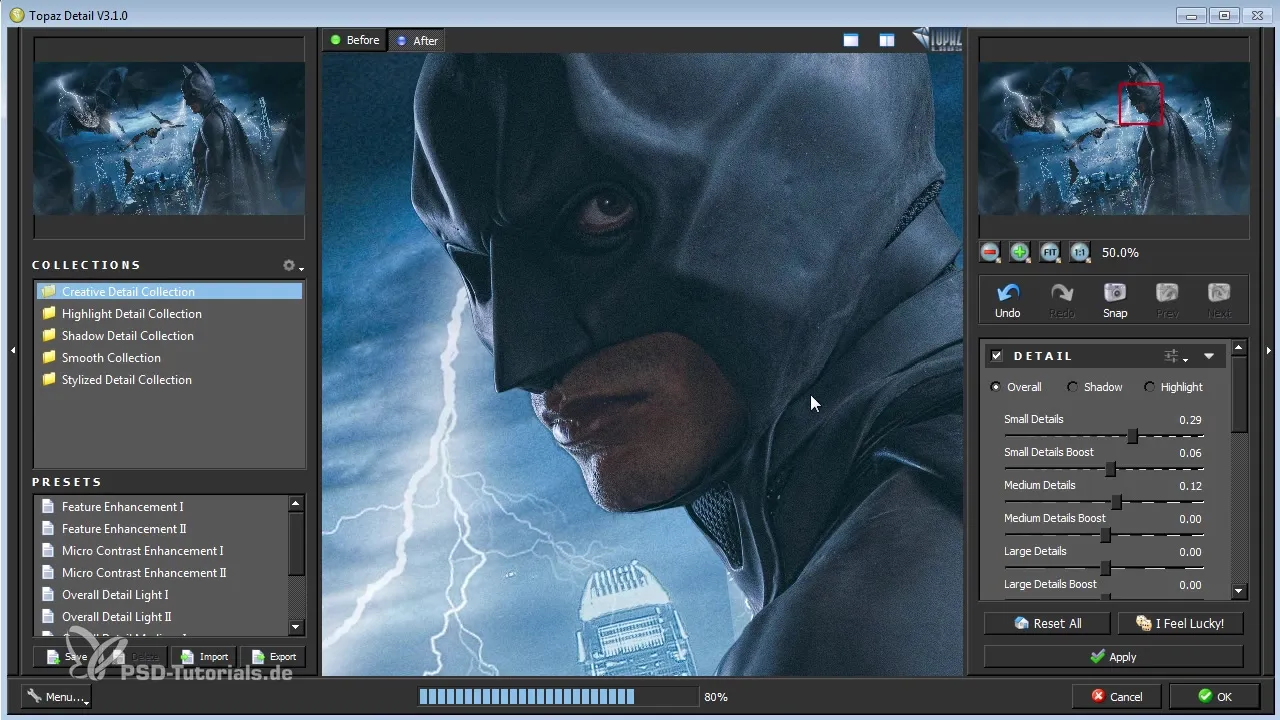
Για να αναδείξεις συγκεκριμένες λεπτομέρειες, θα στήσεις μια μάσκα. Βεβαιώσου ότι η μάσκα είναι αρχικά μαύρη, ώστε να κρύψει όλες τις αλλαγές. Έπειτα, μπορείς με έναν λευκό πινέλο και προσαρμοσμένη αδιαφάνεια να κάνεις ορατές τις επιθυμητές περιοχές.
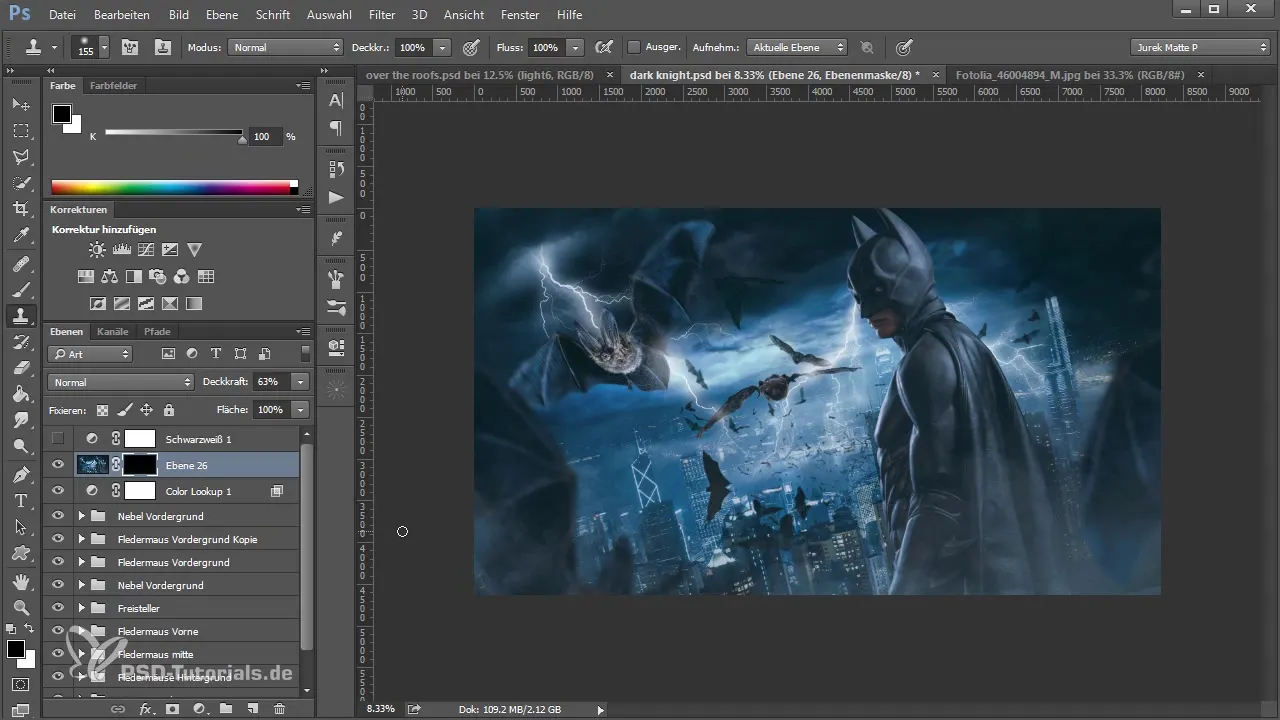
Αφού έχεις προσθέσει τις λεπτομέρειες, είναι καιρός να εφαρμόσεις περισσότερα φίλτρα για να αναδείξεις την εικόνα. Μπορείς να δοκιμάσεις άλλο ένα φίλτρο λεπτομέρειας για την ενίσχυση των αντιθέσεων. Πρόσεξε να κάνεις ακριβής επιλογές για να αποφύγεις ανεπιθύμητα αποτελέσματα.

Όταν οι λεπτομέρειες είναι βελτιωμένες, θα πρέπει επίσης να διορθώσεις τις διακοπές περιοχές που ίσως έχουν ξαναγίνει ορατές λόγω της μάσκας σου. Για αυτό, χρησιμοποίησε και πάλι το εργαλείο σφραγίδας αντιγραφής. Με υπομονή και προσοχή, θα πετύχεις ένα καθαρό αποτέλεσμα.

Αφού είσαι ικανοποιημένος με τις λεπτομέρειες, ήρθε η ώρα να δημιουργήσεις ένα νέο επίπεδο για να πειραματιστείς με το φίλτρο Camera-RAW. Με αυτό, θα προσθέσεις μια Vignette που θα δώσει στην εικόνα σου μια δραματική αίσθηση. Άνοιξε το φίλτρο Camera-RAW και πήγαινε στις ρυθμίσεις Vignetten.
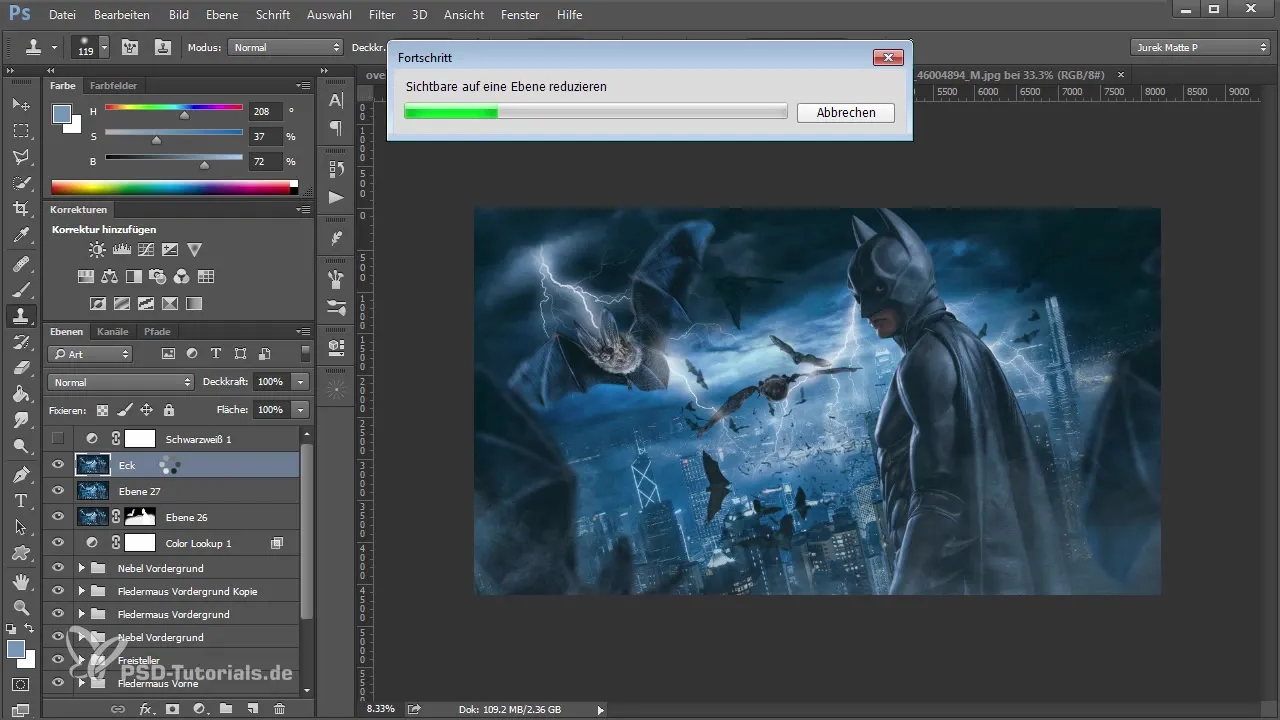
Μεταμορφώστε το νέο σας επίπεδο σε Vignette με τον ραδιοειδή διαβάθμιση. Πείραξε τόσο το μέγεθος όσο και την ένταση για να πετύχεις την τέλεια εμφάνιση. Μη διστάσεις να κάνεις προσαρμογές σύμφωνα με τις προσωπικές σου προτιμήσεις.
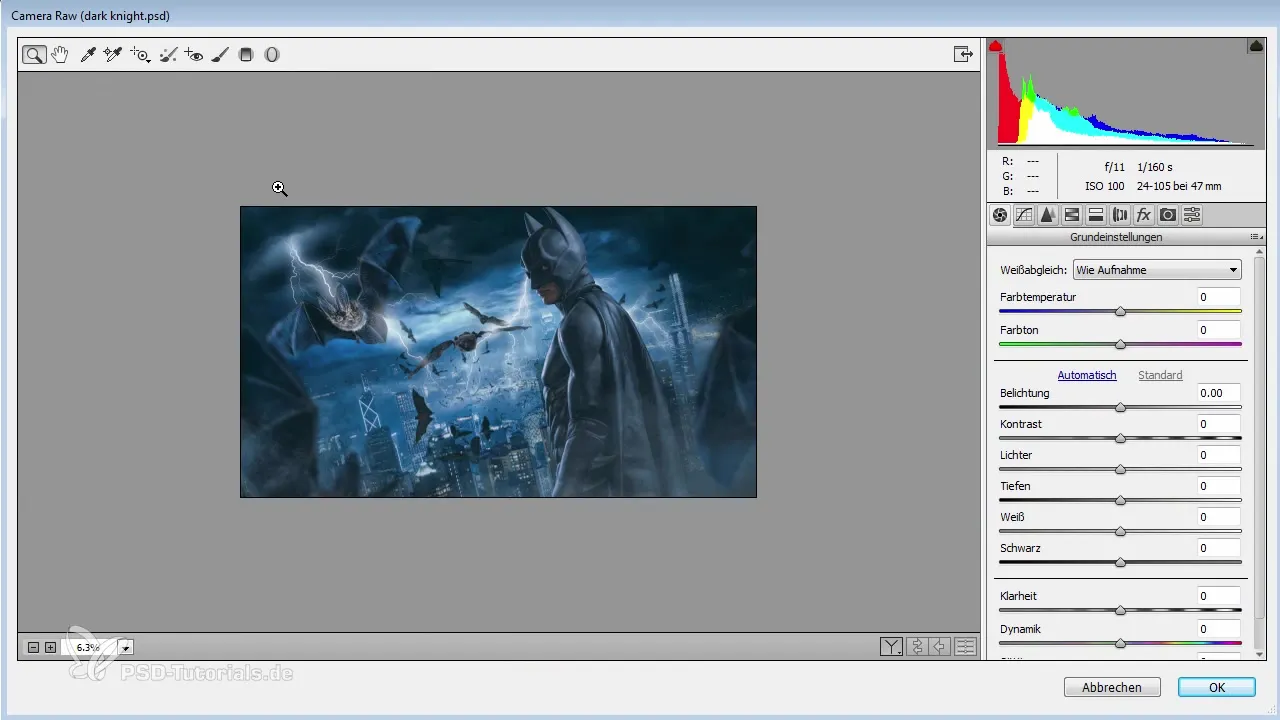
Με τη Vignette πρόσθεσες βάθος στην εικόνα σου. Για να δώσεις ακόμη περισσότερη προσοχή στην κεντρική φιγούρα, βελτιώνεις τη φωτεινότητα και την αντίθεση στο κέντρο της εικόνας. Πείραξε τις ρυθμίσεις των ρυθμιστών για να επιτύχεις το καλύτερο αποτέλεσμα.
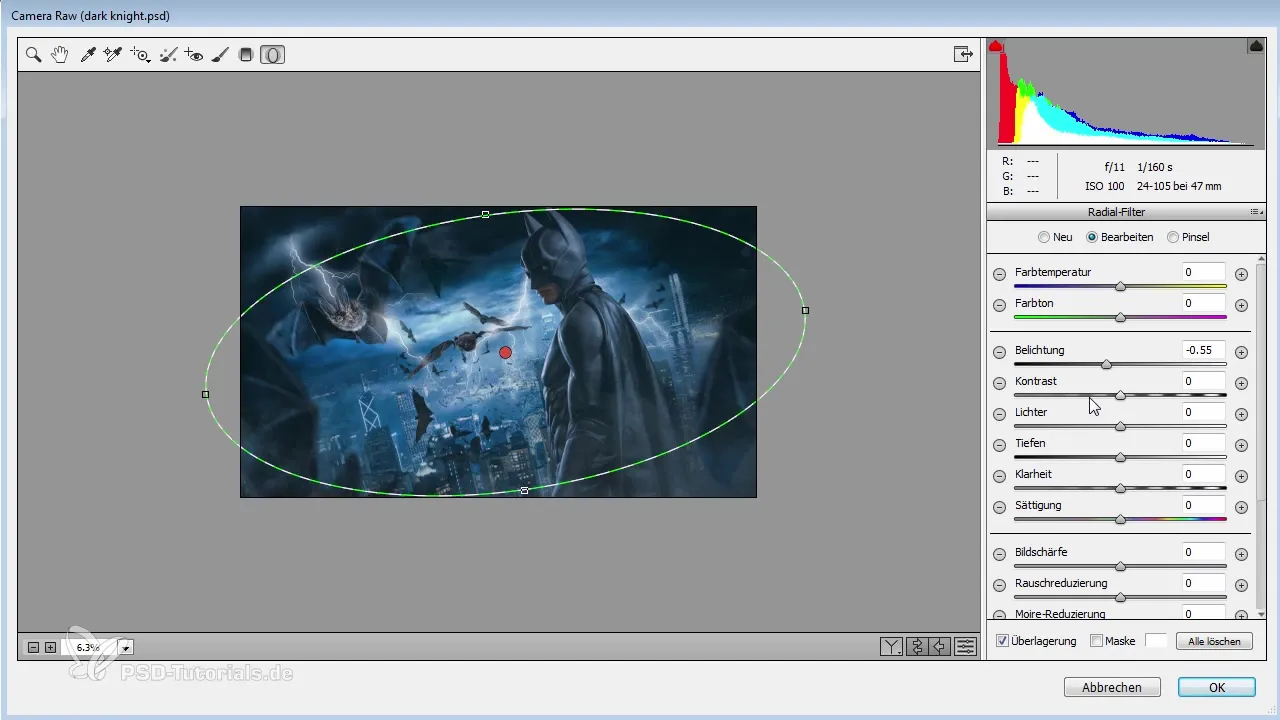
Επιπλέον, μπορείς να δημιουργήσεις μια δεύτερη διαβάθμιση για να ενισχύσεις τα φως. Αυτό ενισχύει την επίδραση της Vignette και δημιουργεί περισσότερες βάθος στην εικόνα σου. Πρόσεξε ώστε οι αλλαγές να παραμένουν διακριτικές, για να μην υπερφορτώνουν την συνολική εντύπωση.
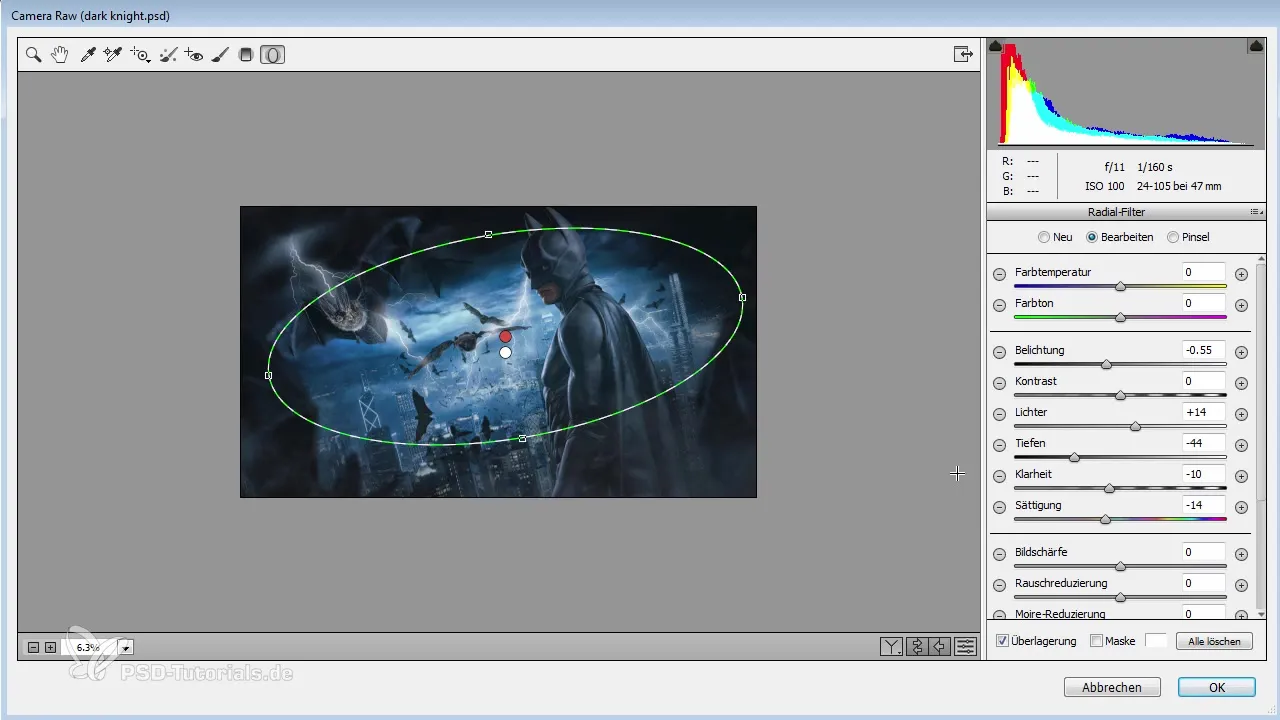
Ένα ακόμη κερασάκι στην τούρτα είναι το στοχευμένο φωτισμό. Εδώ, προσθέτεις νέες φωτεινές επιδράσεις για να κάνεις την εικόνα να φαίνεται πιο ζωντανή. Κύκλοι με υψηλή αδιαφάνεια σε διάφορα μεγέθη μπορούν να προστεθούν στην εικόνα για να δημιουργήσουν δραματικές ανακλάσεις φωτός.

Αφού έχουν εφαρμοστεί όλα τα φωτεινά εφέ, ομαδοποίησε αυτά τα επίπεδα. Αυτό θα σε βοηθήσει να ελέγξεις την ορατότητα και την αδιαφάνεια των εφέ πιο εύκολα και να κάνεις τυχόν προσαρμογές.
Σύνοψη – Από την ιδέα στην τέλεια εικόνα στο Photoshop: Μαγεία λεπτομερειών και Vignette
Με τα κατάλληλα εργαλεία και τεχνικές, έχεις μάθει πώς να βελτιώνεις σημαντικά την εικόνα σου μέσω στοχευμένης βελτιστοποίησης λεπτομερειών και τοποθέτησης Vignetten. Μην χάσεις ποτέ την προσοχή σου στο συνολικό αποτέλεσμα και τη σύνθεση.
Συχνές ερωτήσεις
Πώς μπορώ να προσθέσω λεπτομέρειες χωρίς υπερβολική επεξεργασία;Η εργασία με πολλαπλά φίλτρα σε διαφορετικά επίπεδα και οι μάσκες τους σε βοηθούν να διατηρείς τον έλεγχο στις λεπτομέρειες.
Τι είναι το φίλτρο Camera-RAW;Είναι ένα ισχυρό εργαλείο επεξεργασίας εικόνας που σου επιτρέπει να βελτιώσεις την έκθεση, την αντίθεση, το χρώμα και την Vignette.
Πώς μπορώ να χρησιμοποιήσω τις Vignetten αποτελεσματικά;Βεβαιώσου ότι η Vignette προσθέτει διακριτικές λεπτομέρειες για να κατευθύνει την προσοχή στην κύρια περιοχή της εικόνας σου.

